Word文档设置填写窗体:创建易于填写和管理的表单
更新时间:2023-07-11 15:56:29作者:yang
word文档设置填写窗体,在日常的工作中,设置填写窗体是一项非常重要的操作,特别是在对Word文档进行编辑和整理时,填写窗体可以使文件信息更加直观、清晰,方便信息的传递和共享。此外填写窗体还可以极大地提高办公效率,降低沟通成本,让人们在工作中得到更多的便利和快捷。在这个高速运转的时代,使用填写窗体已成为现代办公的一种主流方式。因此掌握Word文档的填写窗体设置方法,对于提高工作效率和优化办公环境是非常有益的。
具体方法:
1.使用填写窗体功能需要先调出开发工具,在word功能区空白处右击。自定义功能区
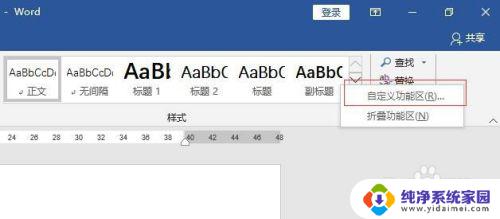
2.在弹出的Word选项卡中,选中开发工具,点击确定
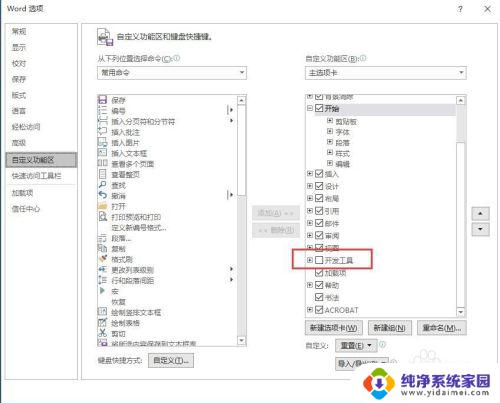
3.这时,在功能区就出现了开发工具
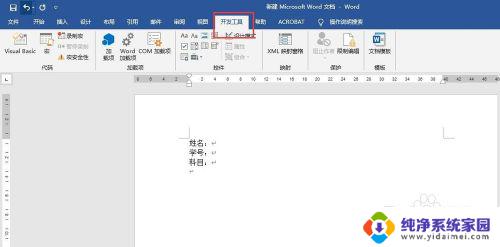
4.点击旧式工具下的组合框(窗体控件),就会在光标定位的位置插入一个窗体
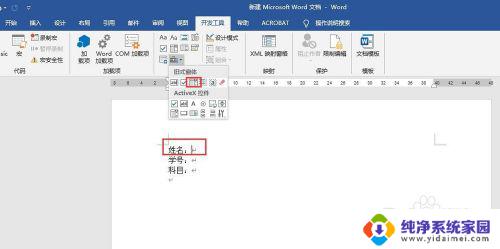
5.在窗体上右击-属性
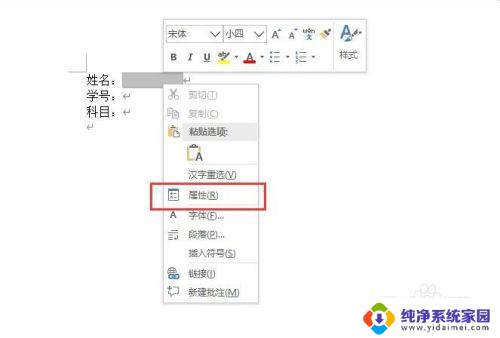
6.在弹出的窗口中,下拉项里输入姓名,并添加
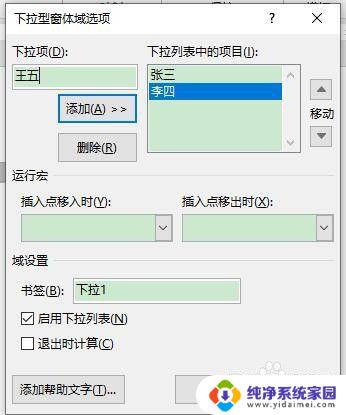
7.点击确定后,在窗体中显示第一个输入的名字
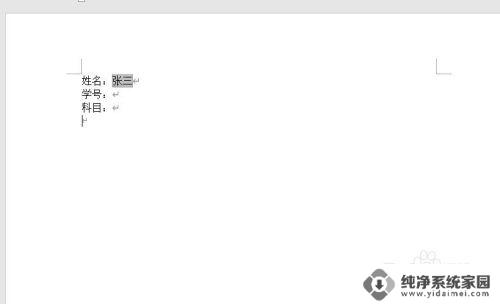
8.再点击限制编辑功能,编辑限制-填写窗体
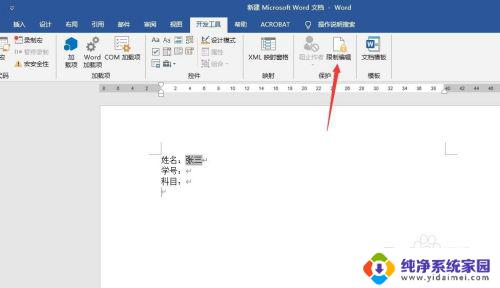
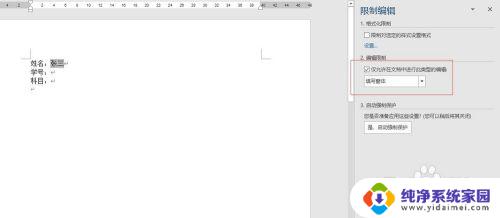
9.启动强制保护后,发现窗体变成下拉式窗体。可以随便选择姓名,除了窗体外,其他区域不可编辑
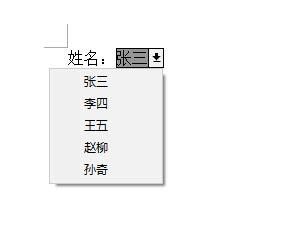
以上是关于如何设置word文档填写窗体的全部内容,有需要的用户可以根据这些步骤进行操作,希望这些信息能够对大家有所帮助。
Word文档设置填写窗体:创建易于填写和管理的表单相关教程
- word单元格底纹怎么设置 Word表格单元格底纹和填充设置
- wps表格里填写数字为什么总变成小数点 wps表格填写数字变成小数点的原因
- 如何建立共享excel文档 EXCEL共享文档的创建和管理方法
- wps常规格式为何不能填写日期 wps常规格式为何不能填写日期的原因
- wps表格怎么设置选项内容 WPS表格如何设置列表选择填写内容
- word页面填充效果怎么设置 word页面填充效果设置教程
- 用户名怎么设置才正确 如何正确填写用户名格式
- excel填写数字变成乱码 Excel输入数字后变成乱码如何处理
- wps怎么自动填充序号 WPS表格如何设置自动填充序列
- word如何大写转小写 如何在word文档中快捷地将英文大写转换为小写
- 笔记本开机按f1才能开机 电脑每次启动都要按F1怎么解决
- 电脑打印机怎么设置默认打印机 怎么在电脑上设置默认打印机
- windows取消pin登录 如何关闭Windows 10开机PIN码
- 刚刚删除的应用怎么恢复 安卓手机卸载应用后怎么恢复
- word用户名怎么改 Word用户名怎么改
- 电脑宽带错误651是怎么回事 宽带连接出现651错误怎么办